标题:WPS Excel高效技巧,提升工作效率的利器!
导语:WPS Excel作为一款功能强大的办公软件,在日常工作中扮演着不可或缺的角色。掌握一些实用的技巧,能让我们在处理数据时更加得心应手,提高工作效率。本文将为大家介绍一些WPS Excel的实用技巧,让你在工作中如鱼得水。
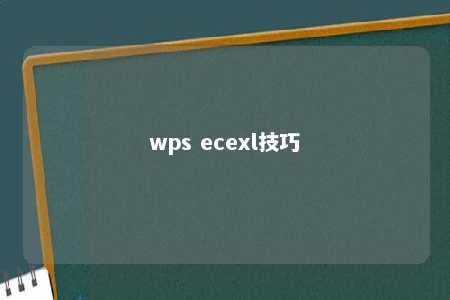
一、快速填充数据 在Excel中,快速填充数据是一个非常有用的功能。通过拖动填充句柄,我们可以轻松地将数据填充到连续的单元格中。具体操作如下:
- 选中要填充数据的单元格区域;
- 将鼠标移至选中区域的右下角,当光标变为黑色十字时,按下鼠标左键;
- 拖动鼠标至目标位置,释放鼠标左键。
二、使用公式和函数 WPS Excel中的公式和函数功能强大,可以帮助我们快速处理数据。以下是一些常用的公式和函数:
- SUM(求和):将指定单元格区域中的数值相加;
- AVERAGE(平均值):计算指定单元格区域中的平均值;
- MAX(最大值)和MIN(最小值):分别求出指定单元格区域中的最大值和最小值。
三、数据排序和筛选 数据排序和筛选可以帮助我们快速找到所需信息。以下是一些操作方法:
- 排序:选中需要排序的列,点击“数据”菜单下的“排序”按钮,在弹出的对话框中设置排序条件;
- 筛选:选中需要筛选的列,点击“数据”菜单下的“筛选”按钮,在弹出的下拉菜单中选择筛选条件。
四、使用条件格式 条件格式可以根据特定条件自动更改单元格的格式,使数据更加直观。以下是一些操作方法:
- 选中需要应用条件格式的单元格区域;
- 点击“开始”菜单下的“条件格式”按钮,在弹出的菜单中选择合适的条件格式;
- 设置条件格式规则,如突出显示单元格、设置单元格颜色等。
五、使用数据透视表 数据透视表可以帮助我们快速分析大量数据。以下是一些操作方法:
- 选中需要创建数据透视表的数据区域;
- 点击“插入”菜单下的“数据透视表”按钮,在弹出的对话框中选择放置数据透视表的位置;
- 在数据透视表编辑界面,根据需要添加或删除行、列、值等字段。
总结:掌握WPS Excel的实用技巧,能帮助我们提高工作效率,轻松应对各种数据处理任务。以上为大家介绍了五个实用技巧,希望对大家有所帮助。在今后的工作中,继续学习更多Excel技巧,让自己成为办公高手!











暂无评论
发表评论